Cómo crear un cuadro de Diálogo Personalizado en android?
Quiero crear un cuadro de diálogo personalizado como el siguiente
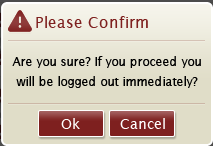
He intentado las siguientes cosas.
He creado una subclase de AlertDialog.Builder y usó un Título personalizado y una Vista de Contenido personalizado y usó eso, pero el resultado no fue el esperado.
Otro intento fue subclase DialogFragment y personalizar el diálogo dentro de onCreateDialog que pero el resultado no era como se esperaba.
Entonces lo intenté. usando una clase plain Dialog. El resultado no fue el esperado.
En los tres casos, el problema es que cuando paso por alto la vista de título, el tamaño del diálogo no es el esperado y cuando uso la vista de título, el resultado es que hay un borde grueso alrededor de la vista de contenido (que realmente se ve mal). Ahora tengo dos preguntas en mi mente...
¿Cómo puedo lograrlo? Como ya he probado tantas cosas, una respuesta directa será más apreciar.
¿Cuál es la mejor manera de mostrar un cuadro de diálogo de error o alerta en una aplicación Android?
EDITAR La Documentación para Desarrolladores de Android recomienda que utilicemos DialogFragments o Diálogos para mostrar Mensajes de Error / Alerta al usuario. Sin embargo, en un momento dicen ...
Consejo: Si desea un diálogo personalizado, puede mostrar una actividad como un diálogo en lugar de usar las API de diálogo. Simplemente crea una actividad y establecer su tema a tema.Holo.Diálogo en el elemento manifest.
¿Cuál es el significado de eso? ¿No es demasiado usar una actividad solo para mostrar un mensaje de error???
14 answers
Aquí he creado un diálogo simple, como:
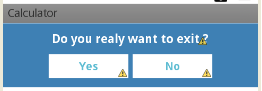
Custom_dialog.xml
<?xml version="1.0" encoding="utf-8"?>
<LinearLayout xmlns:android="http://schemas.android.com/apk/res/android"
android:layout_width="fill_parent"
android:layout_height="80dp"
android:background="#3E80B4"
android:orientation="vertical" >
<TextView
android:id="@+id/txt_dia"
android:layout_width="wrap_content"
android:layout_height="wrap_content"
android:layout_gravity="center"
android:layout_margin="10dp"
android:text="Do you realy want to exit ?"
android:textColor="@android:color/white"
android:textSize="15dp"
android:textStyle="bold"/>
<LinearLayout
android:layout_width="wrap_content"
android:layout_height="wrap_content"
android:layout_gravity="center"
android:background="#3E80B4"
android:orientation="horizontal" >
<Button
android:id="@+id/btn_yes"
android:layout_width="100dp"
android:layout_height="30dp"
android:background="@android:color/white"
android:clickable="true"
android:text="Yes"
android:textColor="#5DBCD2"
android:textStyle="bold" />
<Button
android:id="@+id/btn_no"
android:layout_width="100dp"
android:layout_height="30dp"
android:layout_marginLeft="5dp"
android:background="@android:color/white"
android:clickable="true"
android:text="No"
android:textColor="#5DBCD2"
android:textStyle="bold" />
</LinearLayout>
</LinearLayout>
Tienes que extends Dialog y implements OnClickListener
public class CustomDialogClass extends Dialog implements
android.view.View.OnClickListener {
public Activity c;
public Dialog d;
public Button yes, no;
public CustomDialogClass(Activity a) {
super(a);
// TODO Auto-generated constructor stub
this.c = a;
}
@Override
protected void onCreate(Bundle savedInstanceState) {
super.onCreate(savedInstanceState);
requestWindowFeature(Window.FEATURE_NO_TITLE);
setContentView(R.layout.custom_dialog);
yes = (Button) findViewById(R.id.btn_yes);
no = (Button) findViewById(R.id.btn_no);
yes.setOnClickListener(this);
no.setOnClickListener(this);
}
@Override
public void onClick(View v) {
switch (v.getId()) {
case R.id.btn_yes:
c.finish();
break;
case R.id.btn_no:
dismiss();
break;
default:
break;
}
dismiss();
}
}
¿Cómo llamar al Diálogo ?
R.id.TXT_Exit:
CustomDialogClass cdd=new CustomDialogClass(Values.this);
cdd.show();
Actualizaciones
Después de mucho tiempo, uno de mis amigos me pidió que hiciera un diálogo de forma curva con un fondo transparente. Por lo tanto, Aquí lo he implementado.
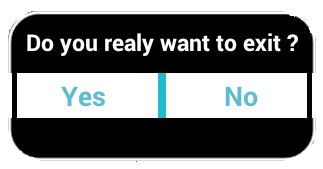
Para hacer una forma curva, debe crear una curve_shap.XML separada como a continuación,
<shape xmlns:android="http://schemas.android.com/apk/res/android" >
<solid android:color="#000000" />
<stroke
android:width="2dp"
android:color="#ffffff" />
<corners
android:bottomLeftRadius="20dp"
android:bottomRightRadius="20dp"
android:topLeftRadius="20dp"
android:topRightRadius="20dp" />
</shape>
Ahora, agrega esto curve_shap.XML en el Diseño de tu vista principal. En mi caso he utilizado LinearLayout
<LinearLayout xmlns:android="http://schemas.android.com/apk/res/android"
android:layout_width="fill_parent"
android:layout_height="80dp"
android:background="@drawable/curve_shap"
android:orientation="vertical" >
...
</LinearLayout>
¿Cómo se llama esto ?
CustomDialogClass cdd = new CustomDialogClass(MainActivity.this);
cdd.getWindow().setBackgroundDrawable(new ColorDrawable(Color.TRANSPARENT));
cdd.show();
Espero que eso funcione para ti.
Warning: date(): Invalid date.timezone value 'Europe/Kyiv', we selected the timezone 'UTC' for now. in /var/www/agent_stack/data/www/ajaxhispano.com/template/agent.layouts/content.php on line 61
2017-04-10 18:10:40
Este es un diálogo de ejemplo, crear con xml.
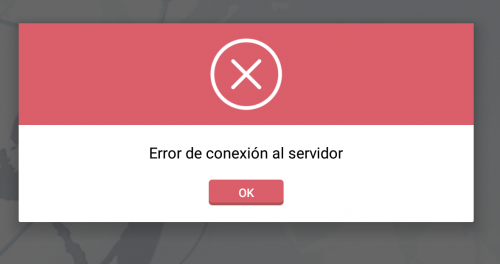
El siguiente código xml es solo un ejemplo, el diseño o vista se implementa aquí:
<RelativeLayout xmlns:android="http://schemas.android.com/apk/res/android"
android:orientation="vertical"
android:layout_width="match_parent"
android:layout_height="wrap_content"
android:background="#ffffffff">
<ImageView
android:layout_width="match_parent"
android:layout_height="120dp"
android:id="@+id/a"
android:gravity="center"
android:background="#DA5F6A"
android:src="@drawable/dialog_cross"
android:scaleType="fitCenter" />
<TextView
android:layout_width="wrap_content"
android:layout_height="wrap_content"
android:text="TEXTO"
android:id="@+id/text_dialog"
android:layout_below="@+id/a"
android:layout_marginTop="20dp"
android:layout_marginLeft="4dp"
android:layout_marginRight="4dp"
android:layout_marginBottom="20dp"
android:textSize="18sp"
android:textColor="#ff000000"
android:layout_centerHorizontal="true"
android:gravity="center_horizontal" />
<Button
android:layout_width="wrap_content"
android:layout_height="30dp"
android:text="OK"
android:id="@+id/btn_dialog"
android:gravity="center_vertical|center_horizontal"
android:layout_below="@+id/text_dialog"
android:layout_marginBottom="20dp"
android:background="@drawable/btn_flat_red_selector"
android:layout_centerHorizontal="true"
android:textColor="#ffffffff" />
</RelativeLayout>
Estas líneas de código son recursos de drawable:
android:src="@drawable/dialog_cross"
android:background="@drawable/btn_flat_red_selector"
Podrías hacer un diálogo de extensión de clase, también algo como esto:
public class ViewDialog {
public void showDialog(Activity activity, String msg){
final Dialog dialog = new Dialog(activity);
dialog.requestWindowFeature(Window.FEATURE_NO_TITLE);
dialog.setCancelable(false);
dialog.setContentView(R.layout.dialog);
TextView text = (TextView) dialog.findViewById(R.id.text_dialog);
text.setText(msg);
Button dialogButton = (Button) dialog.findViewById(R.id.btn_dialog);
dialogButton.setOnClickListener(new View.OnClickListener() {
@Override
public void onClick(View v) {
dialog.dismiss();
}
});
dialog.show();
}
}
Finalmente la forma de llamada, en su Actividad por ejemplo:
ViewDialog alert = new ViewDialog();
alert.showDialog(getActivity(), "Error de conexión al servidor");
Espero que su trabajo para usted.
Warning: date(): Invalid date.timezone value 'Europe/Kyiv', we selected the timezone 'UTC' for now. in /var/www/agent_stack/data/www/ajaxhispano.com/template/agent.layouts/content.php on line 61
2015-07-07 21:18:47
Otra forma fácil de hacer esto.
Paso 1) crea un layout con id's adecuados.
Paso 2) utilice el siguiente código donde desee.
LayoutInflater factory = LayoutInflater.from(this);
final View deleteDialogView = factory.inflate(R.layout.mylayout, null);
final AlertDialog deleteDialog = new AlertDialog.Builder(this).create();
deleteDialog.setView(deleteDialogView);
deleteDialogView.findViewById(R.id.yes).setOnClickListener(new OnClickListener() {
@Override
public void onClick(View v) {
//your business logic
deleteDialog.dismiss();
}
});
deleteDialogView.findViewById(R.id.no).setOnClickListener(new OnClickListener() {
@Override
public void onClick(View v) {
deleteDialog.dismiss();
}
});
deleteDialog.show();
Warning: date(): Invalid date.timezone value 'Europe/Kyiv', we selected the timezone 'UTC' for now. in /var/www/agent_stack/data/www/ajaxhispano.com/template/agent.layouts/content.php on line 61
2016-10-05 12:34:35
Añadir el siguiente tema en values -> style.xml
<style name="Theme_Dialog" parent="android:Theme.Light">
<item name="android:windowNoTitle">true</item>
<item name="android:windowBackground">@android:color/transparent</item>
</style>
Use este tema en su método onCreateDialog de la siguiente manera:
Dialog dialog = new Dialog(FlightBookActivity.this,R.style.Theme_Dialog);
Defina el diseño de su diálogo incluyendo la barra de título en el archivo xml y establezca ese archivo xml de la siguiente manera:
dialog.setContentView(R.layout.your_dialog_layout);
Warning: date(): Invalid date.timezone value 'Europe/Kyiv', we selected the timezone 'UTC' for now. in /var/www/agent_stack/data/www/ajaxhispano.com/template/agent.layouts/content.php on line 61
2012-11-12 10:08:17
Simple primero crea una clase
public class ViewDialog {
public void showDialog(Activity activity, String msg){
final Dialog dialog = new Dialog(activity);
dialog.requestWindowFeature(Window.FEATURE_NO_TITLE);
dialog.setCancelable(false);
dialog.setContentView(R.layout.custom_dialogbox_otp);
dialog.getWindow().setBackgroundDrawable(new ColorDrawable(android.graphics.Color.TRANSPARENT));
TextView text = (TextView) dialog.findViewById(R.id.txt_file_path);
text.setText(msg);
Button dialogBtn_cancel = (Button) dialog.findViewById(R.id.btn_cancel);
dialogBtn_cancel.setOnClickListener(new View.OnClickListener() {
@Override
public void onClick(View v) {
// Toast.makeText(getApplicationContext(),"Cancel" ,Toast.LENGTH_SHORT).show();
dialog.dismiss();
}
});
Button dialogBtn_okay = (Button) dialog.findViewById(R.id.btn_okay);
dialogBtn_okay.setOnClickListener(new View.OnClickListener() {
@Override
public void onClick(View v) {
// Toast.makeText(getApplicationContext(),"Okay" ,Toast.LENGTH_SHORT).show();
dialog.cancel();
}
});
dialog.show();
}
}Luego crea un custom_dialogbox_otp
<LinearLayout xmlns:android="http://schemas.android.com/apk/res/android"
android:layout_width="330dp"
android:layout_height="160dp"
android:background="#00555555"
android:orientation="vertical"
android:padding="5dp"
android:weightSum="100">
<LinearLayout
android:layout_width="match_parent"
android:layout_height="match_parent"
android:background="@drawable/round_layout_otp"
android:orientation="vertical"
android:padding="7dp"
android:weightSum="100">
<LinearLayout
android:layout_width="match_parent"
android:layout_height="match_parent"
android:layout_weight="60"
android:orientation="horizontal"
android:weightSum="100">
<LinearLayout
android:layout_width="match_parent"
android:layout_height="match_parent"
android:layout_weight="80"
android:gravity="center">
<ImageView
android:id="@+id/a"
android:layout_width="50dp"
android:layout_height="50dp"
android:background="#DA5F6A"
android:gravity="center"
android:scaleType="fitCenter"
android:src="@mipmap/infoonetwo" />
</LinearLayout>
<LinearLayout
android:layout_width="match_parent"
android:layout_height="match_parent"
android:layout_weight="20">
<TextView
android:id="@+id/txt_file_path"
android:layout_width="wrap_content"
android:layout_height="wrap_content"
android:layout_gravity="center"
android:singleLine="true"
android:text="TEXTO"
android:textColor="#FFFFFF"
android:textSize="17sp"
android:textStyle="bold" />
</LinearLayout>
</LinearLayout>
<LinearLayout
android:layout_width="match_parent"
android:layout_height="match_parent"
android:layout_weight="40"
android:background="@drawable/round_layout_white_otp"
android:orientation="vertical"
android:weightSum="100">
<LinearLayout
android:layout_width="match_parent"
android:layout_height="match_parent"
android:layout_gravity="center"
android:layout_weight="60">
<TextView
android:layout_width="match_parent"
android:layout_height="match_parent"
android:gravity="center"
android:text="Do you wanna Exit..?"
android:textColor="#ff000000"
android:textSize="15dp"
android:textStyle="bold" />
</LinearLayout>
<LinearLayout
android:layout_width="match_parent"
android:layout_height="match_parent"
android:layout_weight="40"
android:orientation="horizontal"
android:weightSum="100">
<LinearLayout
android:layout_width="match_parent"
android:layout_height="match_parent"
android:layout_marginRight="30dp"
android:layout_weight="50"
android:gravity="center|right">
<Button
android:id="@+id/btn_cancel"
android:layout_width="80dp"
android:layout_height="25dp"
android:background="@drawable/round_button"
android:gravity="center"
android:text="CANCEL"
android:textSize="13dp"
android:textStyle="bold"
android:textColor="#ffffffff" />
</LinearLayout>
<LinearLayout
android:layout_width="match_parent"
android:layout_height="match_parent"
android:layout_marginLeft="30dp"
android:layout_weight="50"
android:gravity="center|left">
<Button
android:id="@+id/btn_okay"
android:layout_width="80dp"
android:layout_height="25dp"
android:background="@drawable/round_button"
android:text="OKAY"
android:textSize="13dp"
android:textStyle="bold"
android:textColor="#ffffffff" />
</LinearLayout>
</LinearLayout>
</LinearLayout>
</LinearLayout>
</LinearLayout>A continuación, en el elemento de diseño crear debajo de archivos xml.
para round_layout_white_otp.xml
<shape xmlns:android="http://schemas.android.com/apk/res/android"
android:shape="rectangle" >
<!-- <corners android:radius="10dp" /> -->
<corners
android:bottomLeftRadius="18dp"
android:bottomRightRadius="16dp"
android:topLeftRadius="38dp"
android:topRightRadius="36dp" />
<solid android:color="#C0C0C0" />
</shape>Para round_layout_otp.xml
<shape xmlns:android="http://schemas.android.com/apk/res/android"
android:shape="rectangle" >
<!-- <corners android:radius="10dp" /> -->
<corners
android:bottomLeftRadius="18dp"
android:bottomRightRadius="16dp"
android:topLeftRadius="38dp"
android:topRightRadius="38dp" />
<solid android:color="#DA5F6A" />
</shape>Round_button
<shape xmlns:android="http://schemas.android.com/apk/res/android"
android:shape="rectangle" >
<!-- <corners android:radius="10dp" /> -->
<corners
android:bottomLeftRadius="7dp"
android:bottomRightRadius="7dp"
android:topLeftRadius="7dp"
android:topRightRadius="7dp" />
<solid android:color="#06A19E" />
</shape>Luego, finalmente, use el código debajo para cuadro de diálogo visual ur :)
ViewDialog alert = new ViewDialog();
alert.showDialog(ReceivingOTPRegActivity.this, "OTP has been sent to your Mail ");Warning: date(): Invalid date.timezone value 'Europe/Kyiv', we selected the timezone 'UTC' for now. in /var/www/agent_stack/data/www/ajaxhispano.com/template/agent.layouts/content.php on line 61
2017-01-21 10:27:04
public static void showCustomAlertDialog(Context context, String name,
String id, String desc, String fromDate, String toDate,
String resions) {
final AlertDialog.Builder alertDialogBuilder = new AlertDialog.Builder(
context);
LayoutInflater inflater = (LayoutInflater) context
.getSystemService(Context.LAYOUT_INFLATER_SERVICE);
View view = inflater.inflate(R.layout.dialog, null);
alertDialogBuilder.setView(view);
alertDialogBuilder.setCancelable(false);
final AlertDialog dialog = alertDialogBuilder.create();
dialog.show();
txt_empId = (TextView) view.findViewById(R.id.txt_dialog_empcode);
txt_empName = (TextView) view.findViewById(R.id.txt_dialog_empname);
txt_desc = (TextView) view.findViewById(R.id.txt_dialog_desc);
txt_startDate = (TextView) view.findViewById(R.id.txt_dialog_startDate);
txt_resions = (TextView) view.findViewById(R.id.txt_dialog_endDate);
txt_empId.setTypeface(Utils.setLightTypeface(context));
txt_empName.setTypeface(Utils.setLightTypeface(context));
txt_desc.setTypeface(Utils.setLightTypeface(context));
txt_startDate.setTypeface(Utils.setLightTypeface(context));
txt_resions.setTypeface(Utils.setLightTypeface(context));
txt_empId.setText(id);
txt_empName.setText(name);
txt_desc.setText(desc);
txt_startDate.setText(fromDate + "\t to \t" + toDate);
txt_resions.setText(resions);
btn_accept = (Button) view.findViewById(R.id.btn_dialog_accept);
btn_reject = (Button) view.findViewById(R.id.btn_dialog_reject);
btn_cancel = (Button) view.findViewById(R.id.btn_dialog_cancel);
btn_accept.setTypeface(Utils.setBoldTypeface(context));
btn_reject.setTypeface(Utils.setBoldTypeface(context));
btn_cancel.setTypeface(Utils.setBoldTypeface(context));
btn_cancel.setOnClickListener(new OnClickListener() {
@Override
public void onClick(View v) {
// TODO Auto-generated method stub
dialog.dismiss();
}
});
}
Warning: date(): Invalid date.timezone value 'Europe/Kyiv', we selected the timezone 'UTC' for now. in /var/www/agent_stack/data/www/ajaxhispano.com/template/agent.layouts/content.php on line 61
2015-02-20 09:57:23
La forma más sencilla de crear un cuadro de diálogo personalizado:
-
Inicializar y mostrar diálogo:
ViewDialog alertDialoge = new ViewDialog(); alertDialoge.showDialog(getActivity(), "PUT DIALOG TITLE"); -
Crear método:
public class ViewDialog { public void showDialog(Activity activity, String msg) { final Dialog dialog = new Dialog(activity); dialog.requestWindowFeature(Window.FEATURE_NO_TITLE); dialog.setCancelable(false); dialog.setContentView(R.layout.custom_dialoge_feedback); TextView text = (TextView) dialog.findViewById(R.id.text_dialog_feedback); text.setText(msg); Button okButton = (Button) dialog.findViewById(R.id.btn_dialog_feedback); Button cancleButton = (Button) dialog.findViewById(R.id.btn_dialog_cancle_feedback); final EditText edittext_tv = (EditText) dialog.findViewById(R.id.dialoge_alert_text_feedback); okButton.setOnClickListener(new View.OnClickListener() { @Override public void onClick(View v) { //Perfome Action } }); cancleButton.setOnClickListener(new View.OnClickListener() { @Override public void onClick(View view) { dialog.dismiss(); } }); dialog.show(); } } Cree el XML de diseño que desee o necesite.
Warning: date(): Invalid date.timezone value 'Europe/Kyiv', we selected the timezone 'UTC' for now. in /var/www/agent_stack/data/www/ajaxhispano.com/template/agent.layouts/content.php on line 61
2017-08-29 03:20:09
Puede probar este sencillo biblioteca emergente de diálogo de android para cortar el código de diálogo desordenado. Es muy simple de usar en tu actividad. después de eso, puede tener este código en su actividad para mostrar dialog
Pop.on(this).with().title(R.string.title).layout(R.layout.custom_pop).show();
Donde R. layout.custom_pop es su diseño personalizado de la manera que desea decorar su diálogo.
Warning: date(): Invalid date.timezone value 'Europe/Kyiv', we selected the timezone 'UTC' for now. in /var/www/agent_stack/data/www/ajaxhispano.com/template/agent.layouts/content.php on line 61
2016-04-09 22:20:59
Encontré esto como la forma más fácil de mostrar el diálogo personalizado.
Tienes layout your_layout.xml
public void showCustomDialog(final Context context) {
Dialog dialog = new Dialog(context);
dialog.requestWindowFeature(Window.FEATURE_NO_TITLE);
LayoutInflater inflater = (LayoutInflater) context.getSystemService(Context.LAYOUT_INFLATER_SERVICE);
view = inflater.inflate(R.layout.your_layout, null, false);
findByIds(view); /*HERE YOU CAN FIND YOU IDS AND SET TEXTS OR BUTTONS*/
((Activity) context).getWindow().setSoftInputMode(WindowManager.LayoutParams.SOFT_INPUT_STATE_VISIBLE | WindowManager.LayoutParams.SOFT_INPUT_ADJUST_RESIZE);
dialog.setContentView(view);
final Window window = dialog.getWindow();
window.setLayout(WindowManager.LayoutParams.MATCH_PARENT, WindowManager.LayoutParams.WRAP_CONTENT);
window.setBackgroundDrawableResource(R.color.colorTransparent);
window.setGravity(Gravity.CENTER);
dialog.show();
}
Warning: date(): Invalid date.timezone value 'Europe/Kyiv', we selected the timezone 'UTC' for now. in /var/www/agent_stack/data/www/ajaxhispano.com/template/agent.layouts/content.php on line 61
2018-09-23 17:15:02
La forma más sencilla de cambiar el color de fondo y el estilo de texto es hacer un tema personalizado para el diálogo de alerta de Android de la siguiente manera: -
: Simplemente ponga el código debajo de los estilos.xml:
<style name="AlertDialogCustom" parent="@android:style/Theme.Dialog">
<item name="android:textColor">#999999</item>
<item name="android:windowIsFloating">true</item>
<item name="android:windowContentOverlay">@null</item>
<item name="android:windowTitleStyle">@null</item>
<item name="android:typeface">monospace</item>
<item name="android:backgroundDimEnabled">false</item>
<item name="android:textSize">@dimen/abc_text_size_medium_material</item>
<item name="android:background">#80ff00ff</item>
</style>
: Ahora la personalización está hecha, ahora solo aplica a tu objeto alertBuilder:
AlertDialog.Builder builder = new AlertDialog.Builder(MainActivity.this,R.style.AlertDialogCustom);
Esperanza , esto le ayudará !
Warning: date(): Invalid date.timezone value 'Europe/Kyiv', we selected the timezone 'UTC' for now. in /var/www/agent_stack/data/www/ajaxhispano.com/template/agent.layouts/content.php on line 61
2016-04-08 17:00:12
Cree un diseño de alerta personalizado custom_aler_update.xml
Luego Copiar a la actividad
AlertDialog basic_reg;
AlertDialog.Builder builder ;
builder = new AlertDialog.Builder(ct, R.style.AppCompatAlertDialogStyle);
LayoutInflater inflater = ((Activity) ct).getLayoutInflater();
View v = inflater.inflate(R.layout.custom_aler_update, null);
builder.setView(v);
builder.setCancelable(false);
builder.create();
basic_reg = builder.show();
Tímido al estilo
<style name="AppCompatAlertDialogStyle" parent="Theme.AppCompat.Light.Dialog.Alert">
<item name="colorAccent">@color/colorAccent</item>
<item name="android:textColorPrimary">@color/primaryTextColor</item>
<item name="android:background">@color/white</item>
</style>
Warning: date(): Invalid date.timezone value 'Europe/Kyiv', we selected the timezone 'UTC' for now. in /var/www/agent_stack/data/www/ajaxhispano.com/template/agent.layouts/content.php on line 61
2017-01-08 18:25:49
El fragmento de diálogo es la forma más sencilla de crear un diálogo de alerta personalizado.Siga el código anterior para crear una vista personalizada para su diálogo y luego impleméntela usando el fragmento de diálogo. Agregue el siguiente código a su archivo de diseño:
<?xml version="1.0" encoding="utf-8"?>
<LinearLayout xmlns:android="http://schemas.android.com/apk/res/android"
android:layout_width="fill_parent"
android:layout_height="80dp"
android:background="#3E80B4"
android:orientation="vertical">
<TextView
android:id="@+id/txt_dia"
android:layout_width="wrap_content"
android:layout_height="wrap_content"
android:layout_gravity="center"
android:layout_margin="10dp"
android:text="Do you realy want to exit ?"
android:textColor="@android:color/white"
android:textSize="15dp"
android:textStyle="bold" />
<LinearLayout
android:layout_width="wrap_content"
android:layout_height="wrap_content"
android:layout_gravity="center"
android:background="#3E80B4"
android:orientation="horizontal">
<Button
android:id="@+id/btn_yes"
android:layout_width="100dp"
android:layout_height="30dp"
android:background="@android:color/white"
android:clickable="true"
android:text="Yes"
android:textColor="#5DBCD2"
android:textStyle="bold" />
<Button
android:id="@+id/btn_no"
android:layout_width="100dp"
android:layout_height="30dp"
android:layout_marginLeft="5dp"
android:background="@android:color/white"
android:clickable="true"
android:text="No"
android:textColor="#5DBCD2"
android:textStyle="bold" />
</LinearLayout>
</LinearLayout>
Consulte Diálogo de alerta personalizada usando el fragmento de diálogo para saber cómo hacerlo.
Warning: date(): Invalid date.timezone value 'Europe/Kyiv', we selected the timezone 'UTC' for now. in /var/www/agent_stack/data/www/ajaxhispano.com/template/agent.layouts/content.php on line 61
2017-03-29 07:22:21
Crear un diseño de diálogo de alerta algo como esto
<?xml version="1.0" encoding="utf-8"?>
<LinearLayout xmlns:android="http://schemas.android.com/apk/res/android"
android:orientation="vertical"
android:layout_width="match_parent"
android:layout_height="match_parent">
<Button
android:id="@+id/btn"
android:layout_width="match_parent"
android:text="Custom Alert Dialog"
android:layout_height="40dp">
</Button>
</LinearLayout>
Y Agregue el siguiente código en su clase de Actividad
@Override
protected void onCreate(Bundle savedInstanceState) {
super.onCreate(savedInstanceState);
LayoutInflater inflate = LayoutInflater.from(this);
alertView = inflate.inflate(R.layout.your_alert_layout, null);
Button btn= (Button) alertView.findViewById(R.id.btn);
showDialog();
}
public void showDialog(){
Dialog alertDialog = new Dialog(RecognizeConceptsActivity.this);
alertDialog.requestWindowFeature(Window.FEATURE_NO_TITLE);
alertDialog.setContentView(alertView);
alertDialog.getWindow().setBackgroundDrawable(new ColorDrawable(Color.TRANSPARENT));
alertDialog.show();
}
Warning: date(): Invalid date.timezone value 'Europe/Kyiv', we selected the timezone 'UTC' for now. in /var/www/agent_stack/data/www/ajaxhispano.com/template/agent.layouts/content.php on line 61
2017-07-10 09:52:43
Es una clase para Diálogo de alerta para que u pueda llamar a la clase desde cualquier actividad para reutilizar el código.
public class MessageOkFragmentDialog extends DialogFragment {
Typeface Lato;
String message = " ";
String title = " ";
int messageID = 0;
public MessageOkFragmentDialog(String message, String title) {
this.message = message;
this.title = title;
}
@Override
public Dialog onCreateDialog(Bundle savedInstanceState) {
AlertDialog.Builder builder = new AlertDialog.Builder(getActivity());
LayoutInflater inflater = getActivity().getLayoutInflater();
View convertview = inflater.inflate(R.layout.dialog_message_ok_box, null);
Constants.overrideFonts(getActivity(), convertview);
Lato = Typeface
.createFromAsset(getActivity().getAssets(), "font/Lato-Regular.ttf");
TextView textmessage = (TextView) convertview
.findViewById(R.id.textView_dialog);
TextView textview_dialog_title = (TextView) convertview.findViewById(R.id.textview_dialog_title);
textmessage.setTypeface(Lato);
textview_dialog_title.setTypeface(Lato);
textmessage.setText(message);
textview_dialog_title.setText(title);
Button button_ok = (Button) convertview
.findViewById(R.id.button_dialog);
button_ok.setTypeface(Lato);
builder.setView(convertview);
button_ok.setOnClickListener(new OnClickListener() {
@Override
public void onClick(View arg0) {
dismiss();
}
});
return builder.create();
}
}
El archivo Xml para el mismo es:
<?xml version="1.0" encoding="utf-8"?>
<LinearLayout xmlns:android="http://schemas.android.com/apk/res/android"
android:layout_width="fill_parent"
android:layout_height="match_parent"
android:background="#ffffff"
android:gravity="center_vertical|center"
android:orientation="vertical">
<LinearLayout
android:layout_width="match_parent"
android:layout_height="wrap_content"
android:gravity="center"
android:orientation="vertical">
<LinearLayout
android:layout_width="match_parent"
android:layout_height="wrap_content"
android:background="@color/blue_color"
android:gravity="center_horizontal"
android:orientation="horizontal">
<TextView
android:id="@+id/textview_dialog_title"
android:layout_width="wrap_content"
android:layout_height="50dp"
android:gravity="center"
android:textColor="@color/white_color"
android:textSize="@dimen/txtSize_Medium" />
</LinearLayout>
<View
android:layout_width="match_parent"
android:layout_height="1dp"
android:background="@color/txt_white_color" />
<TextView
android:id="@+id/textView_dialog"
android:layout_width="wrap_content"
android:layout_height="wrap_content"
android:layout_gravity="center"
android:layout_margin="@dimen/margin_20"
android:textColor="@color/txt_gray_color"
android:textSize="@dimen/txtSize_small" />
<View
android:layout_width="match_parent"
android:layout_height="1dp"
android:background="@color/txt_white_color"
android:visibility="gone"/>
<Button
android:id="@+id/button_dialog"
android:layout_width="wrap_content"
android:layout_height="@dimen/margin_40"
android:layout_gravity="center"
android:background="@drawable/circular_blue_button"
android:text="@string/ok"
android:layout_marginTop="5dp"
android:layout_marginBottom="@dimen/margin_10"
android:textColor="@color/txt_white_color"
android:textSize="@dimen/txtSize_small" />
</LinearLayout>
</LinearLayout>
Warning: date(): Invalid date.timezone value 'Europe/Kyiv', we selected the timezone 'UTC' for now. in /var/www/agent_stack/data/www/ajaxhispano.com/template/agent.layouts/content.php on line 61
2017-09-26 07:14:02
